در این بخش می توان گزارش کالا و خدمات ( هزینه )های خرید شده را بر اساس عوامل مختلف فیلتر و مشاهده کرد.
شما مي توانيد به سه روش به اين بخش از نرم افزار دسترسي پيدا کنيد:
نحوه دسترسی
![]() انتخاب گزارش خرید، از زبانه گزارشات در صفحه اصلي نرم افزار
انتخاب گزارش خرید، از زبانه گزارشات در صفحه اصلي نرم افزار
![]() با استفاده از جعبه جادویي (Ctrl+space)و انتخاب گزینه گزارش فروش .
با استفاده از جعبه جادویي (Ctrl+space)و انتخاب گزینه گزارش فروش .
این فرم از چند بخش تشکیل شده است. (شکل یک)
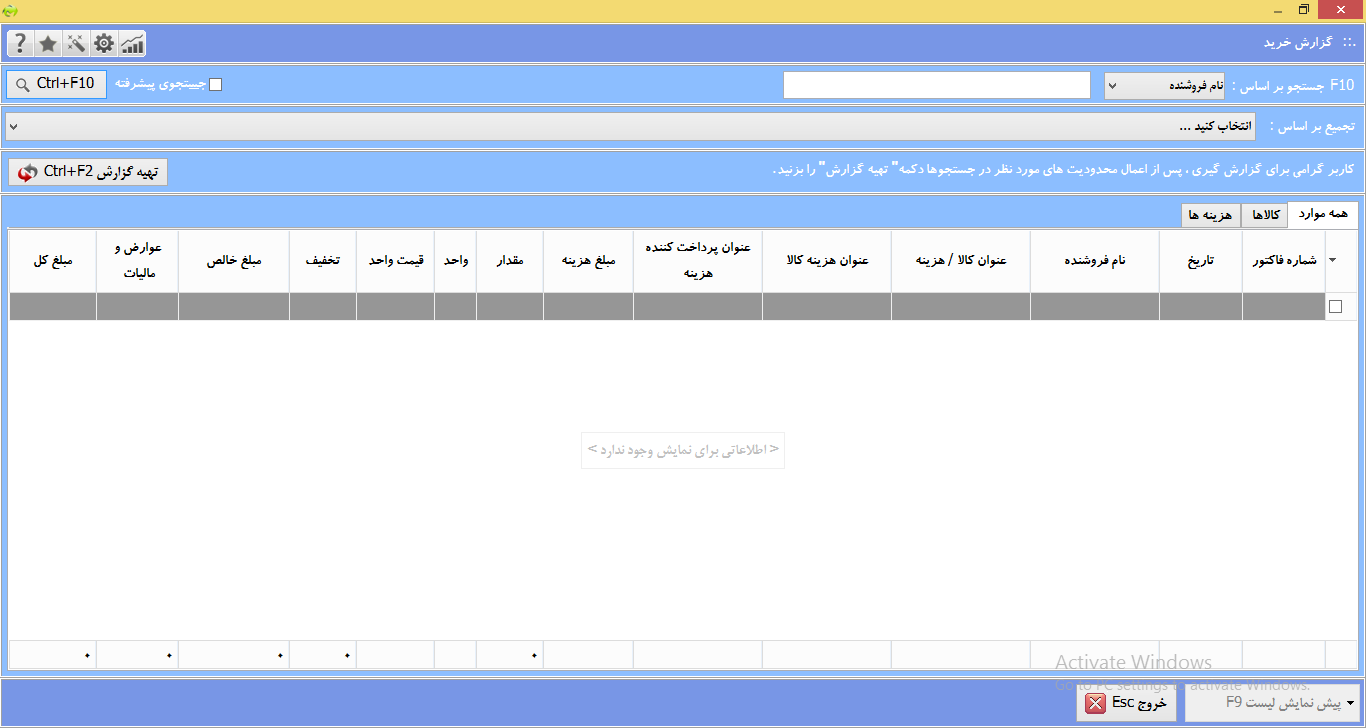 (شکل یک)
(شکل یک)
جستجو در لیست
در قسمتی که در بالای فرم قرار گرفته است می توانید برای جستجو ساده و پیشرفته استفاده کنید.
جستجوی پیشرفته
با زدن گزینه جستجوی پیشرفته می توانید لیست گزارشات را بر اساس عوامل مختلف زیر فیلتر و جستجو کنید: ( شکل شماره دو)
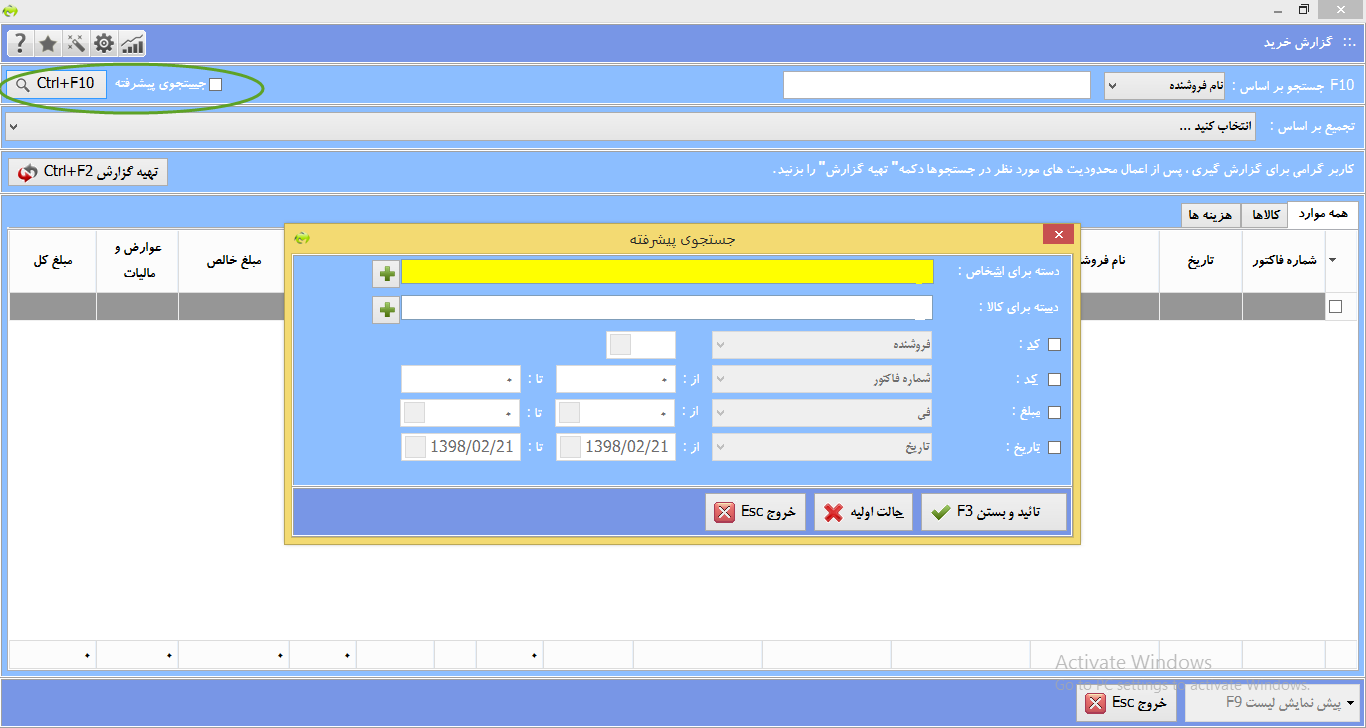 (شکل دو)
(شکل دو)
دسته برای اشخاص
با استفاده از این گزینه می توانید لیست را بر اساس دسته بندی خاصی که برای اشخاص انجام داده اید فیلتر کنید، برای انجام این کار با زدن دکمه ![]() صفحه دسته بندی باز می شود.
صفحه دسته بندی باز می شود.
دسته برای کالا
با استفاده از این گزینه می توانید لیست را بر اساس دسته بندی خاصی که برای کالاها انجام داده اید فیلتر کنید، برای انجام این کار با زدن دکمه ![]() صفحه دسته بندی باز می شود.
صفحه دسته بندی باز می شود.
کد
با زدن تیک آیتم ” کد” می توانید لیست را بر اساس فروشنده،کالا، هزینه، گروه کالا،گروه هزینه و مرکز هزینه فیلتر کنید با زدن گزینه ![]() صفحه مربوط به هرکدام از آن ها باز می شود.
صفحه مربوط به هرکدام از آن ها باز می شود.
![]() در حالت دوم با زدن تیک گزینه ” کد” می توانید بر اساس عوامل فوق و با وارد کردن بازه ای از کد ها لیست را فیلتر و جستجو کنید.
در حالت دوم با زدن تیک گزینه ” کد” می توانید بر اساس عوامل فوق و با وارد کردن بازه ای از کد ها لیست را فیلتر و جستجو کنید.
مبلغ
با زدن تیک آیتم ” مبلغ” می توانید لیست را بر اساس عواملی همچون فی،مبلغ کل، دریافتی و … فیلتر کنید در این حالت باید پس از انتخاب فیلتر مورد نظر بازه مبالغ را وارد کنید و جستجو را انجام دهید.
تاریخ
با زدن تیک آیتم ” تاریخ” می توانید لیست را بر اساس یک بازه زمانی دلخواه، فیلتر کرده و جستجو را انجام دهید.
تجمیع بر اساس
با کلیک بر روی لیست کشویی تجمیع می توان بر اساس : فاکتور ، فروشنده ، گروه کالا/هزینه ، کالا/هزینه، قیمت واحد، هزینه کالا و پرداخت کننده هزینه کالا گزراش خرید را به صورت تجمیعی تهیه نمود.
(شکل شماره سه)
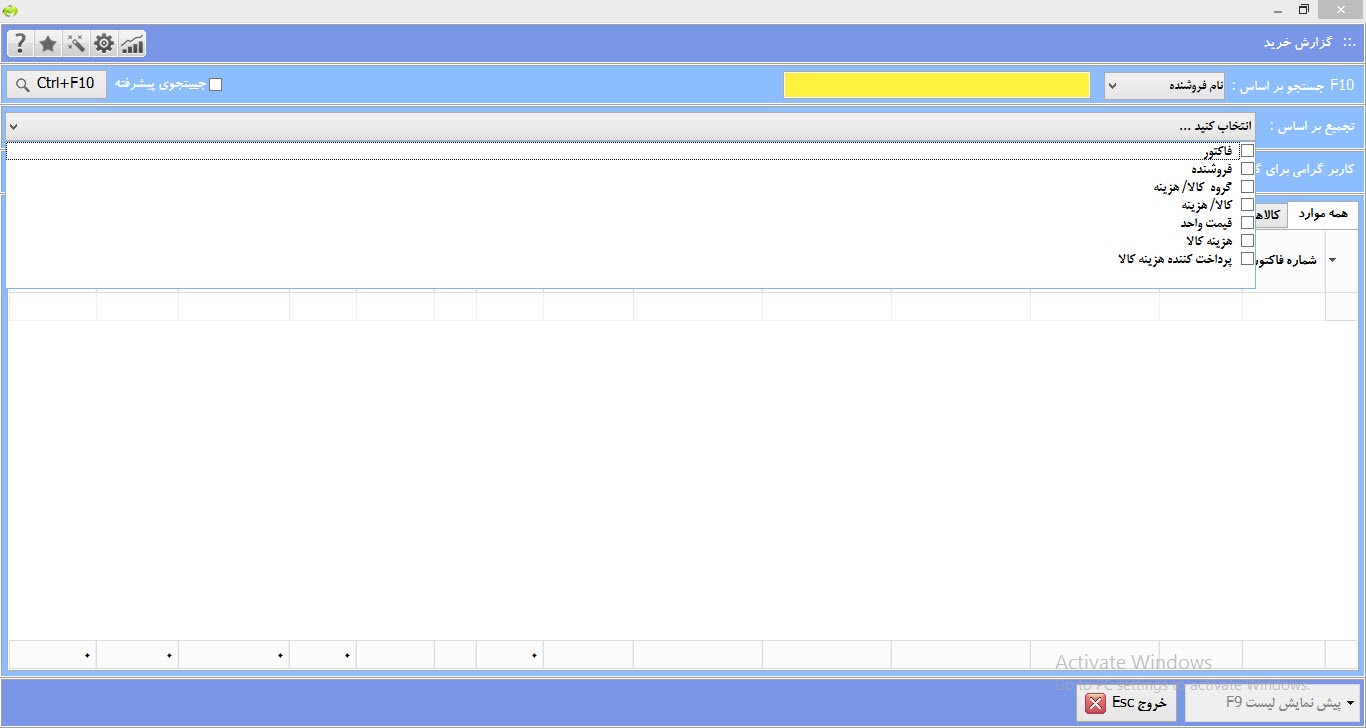 (شکل سه)
(شکل سه)
تهیه گزارش
با انتخاب هرکدام از مواردی که در تصویر بالا مشاهده می شود می توان گزارشی بر اساس آن موضوع ایجاد کرد، همچنین می توان چند مورد را با هم انتخاب کرد و سپس اقدام به ایجاد گزارش کرد. برای ایجاد گزارش پس از انتخاب موضوع یا موضوع های مورد نظر باید گزینه ![]() انتخاب شود سپس گزارش مورد نظر در قسمت پائینی لیست قابل مشاهده خواهد بود.
انتخاب شود سپس گزارش مورد نظر در قسمت پائینی لیست قابل مشاهده خواهد بود.
جدول معرفی دکمه ها:
پیش نمایش
دکمه ![]() (F9) گزارش در حال نمایش را در قالب لیست چاپی نمایش می دهد.
(F9) گزارش در حال نمایش را در قالب لیست چاپی نمایش می دهد.
![]() با انتخاب فلش کنار دکمه و انتخاب “چاپ لیست در حال نمایش”، فقط ستون هایی از لیست که مشاهده می شوند و یا اینکه انتخاب شده اند، چاپ می شوند. در صورت انتخاب هر آیتم، فقط همان گزینه در فرم پیش نمایش، برای چاپ مشاهده می شوند.
با انتخاب فلش کنار دکمه و انتخاب “چاپ لیست در حال نمایش”، فقط ستون هایی از لیست که مشاهده می شوند و یا اینکه انتخاب شده اند، چاپ می شوند. در صورت انتخاب هر آیتم، فقط همان گزینه در فرم پیش نمایش، برای چاپ مشاهده می شوند.
![]() در صورت تمایل می توان ستون های موجود در فرم “گزارشات” را تغییر داد. برای این کار بر اساس شکل 4 از قسمت راست صفحه بر روی فلش کلیک کرده و از قسمت نمایش ستون ها ستون های مورد نظر را اضافه یا کم نمایید.(شکل 4)
در صورت تمایل می توان ستون های موجود در فرم “گزارشات” را تغییر داد. برای این کار بر اساس شکل 4 از قسمت راست صفحه بر روی فلش کلیک کرده و از قسمت نمایش ستون ها ستون های مورد نظر را اضافه یا کم نمایید.(شکل 4)
(شکل4)
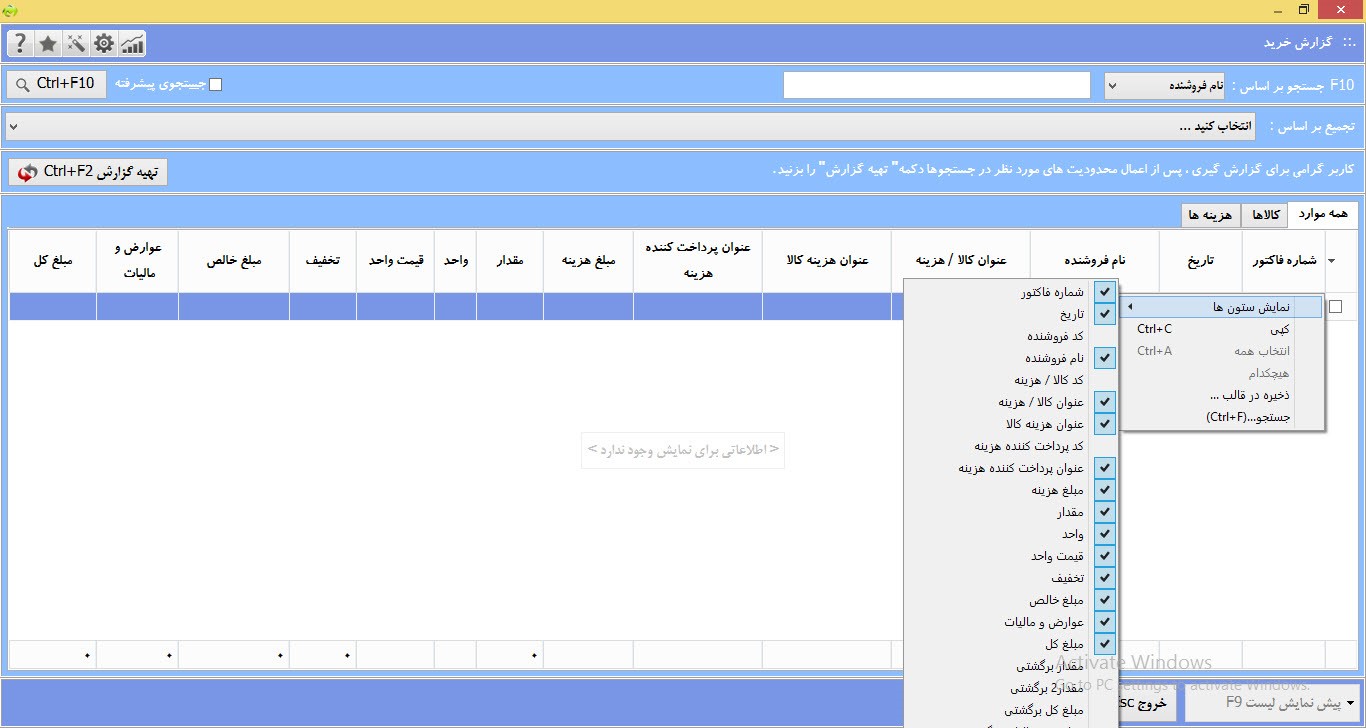
خروج
برای خروج از فرم دکمه ![]() (Esc) را بزنید.
(Esc) را بزنید.


